Comment inviter tous les amis à des invitations à des événements Facebook ou les bloquer

Si vous avez déjà créé un événement Facebook, vous savez qu'il peut être difficile d'inviter plus d'amis à une fois. Heureusement, il existe une nouvelle façon d'inviter facilement presque tous vos amis en deux clics. Vous ne voulez pas recevoir d'invitations à des événements? Vous pouvez également les bloquer.
Les événements Facebook sont un excellent moyen de faire savoir à tout le monde les événements à venir. Créez simplement votre événement, ajoutez des détails pertinents comme l'heure et le lieu, téléchargez une image appropriée et votre travail est essentiellement terminé. C'est beaucoup plus fiable que d'inviter des gens par email, et beaucoup moins de travail que la méthode du courrier postal.
Le fait est que, au moins jusqu'à récemment, vous pouviez inviter plusieurs amis en cliquant séparément sur chacun d'entre eux. temps. C'est assez fastidieux parce que parfois, lorsque vous organisez un grand événement, vous voulez inviter tous vos amis dans la région, et cela pourrait être plusieurs dizaines ou centaines de personnes.
Comprenez que nous ne préconisons pas d'inviter en masse des amis à des événements Facebook. Le réseau social a assez de fonctionnalités pour se plaindre (invitations à des jeux et invitations, ainsi que des notifications d'anniversaires et autres), mais pour de nombreux organisateurs d'événements, la possibilité d'inviter tous vos amis (ou presque) est une grande fonctionnalité
Inviter presque tous vos amis en deux clics
L'ajout d'un bouton «Sélectionner tout» pour les invitations Facebook vous permet désormais d'inviter de grands groupes de plusieurs dizaines ou plusieurs centaines d'amis.
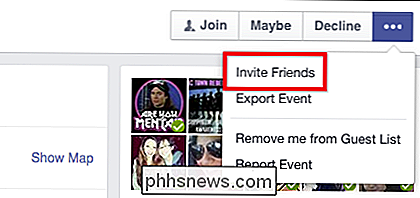
Cliquez simplement sur «Sélectionner» Tous "dans le coin supérieur droit d'une liste d'amis, puis cliquez sur" Inviter ".
Ce n'est probablement pas approprié pour les réunions intimes où vous invitez seulement quelques boutons, mais pour des choses comme les activités communautaires et de grandes fonctions comme les événements sportifs, c'est un ajout qui est attendu depuis longtemps.
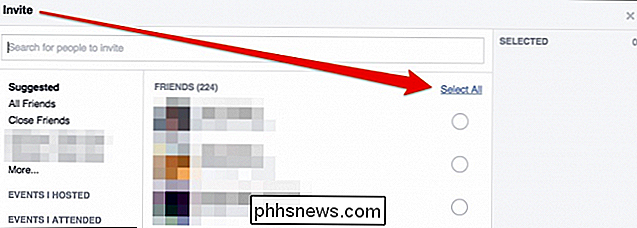
Il faut noter, cependant, que cette option n'apparaît pas dans la catégorie "Tous les amis". Nous sommes à peu près sûrs que les gens ne peuvent pas inviter des centaines ou des milliers d'utilisateurs de Facebook en cliquant sur deux boutons.
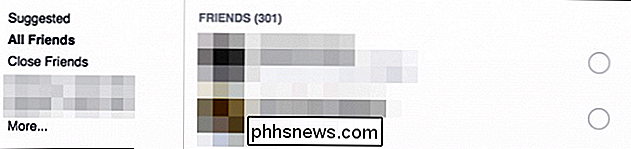
Limiter "Sélectionner tout" aux amis, régions, événements récents ou groupes ayant des intérêts similaires Cela dit, nous savons à quel point il est ennuyeux d'obtenir beaucoup d'invitations à des événements de la part d'amis (ou d'entités) Facebook qui n'ont aucun impact réel sur notre vie. Qu'en est-il de quelque rassemblement ou fête de l'autre côté du pays?
Invitation à des événements bloquants
Si vous recevez beaucoup d'invitations à des événements qui ne vous intéressent pas (ou la possibilité d'y participer), alors ils peuvent être très agaçants.
Vous
pouvez bloquer les invitations à des événements, mais seulement à des amis spécifiques, ce qui est très bien parce qu'il y a peu de chances qu'un ou deux le système. D'abord, ouvrez vos paramètres Facebook
Puis cliquez sur le lien "Blocage" dans les choix à gauche.
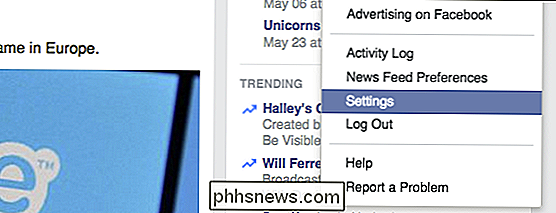
Vous voulez faire défiler jusqu'à "Bloquer les invitations à des événements" auquel vous pouvez taper le nom d'un ami pour l'empêcher de vous envoyer des invitations à des événements.
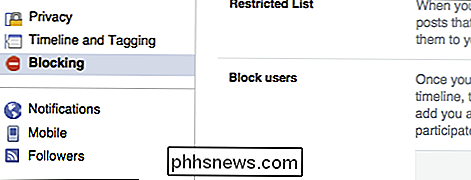
Si votre intention est de simplement mettre votre ami indiscipliné en attente, vous pouvez revenir plus tard et "Débloquer" les. Quoi qu'il en soit, cette fonctionnalité est là pour que vous l'utilisiez à votre convenance.
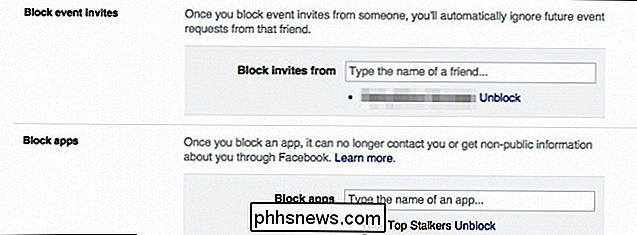
Malheureusement, il ne vous empêchera pas de bloquer toutes les invitations à un événement futur, mais plus que probablement, cela devient de plus en plus inutile (sauf si vous avez beaucoup d'amis Je voudrais vous inviter à beaucoup d'événements) maintenant que vous pouvez inviter tous vos amis suggérés, ce qui est probablement la seule personne que vous voulez inviter en premier lieu.
Avez-vous des commentaires que vous aimeriez faire? ajouter, ou des questions que vous voulez poser? Veuillez prendre un moment pour laisser vos commentaires dans notre forum de discussion.

Comment oublier un réseau Wi-Fi sur votre iPhone ou iPad
Par défaut, les appareils iOS se souviennent des réseaux Wi-Fi auxquels vous avez adhéré par le passé et tentent de les activer automatiquement reconnecter dans le futur. Cette fonctionnalité est très pratique la plupart du temps, mais à l'occasion peut être une nuisance. Heureusement, il est facile pour iOS d'oublier certains réseaux Wi-Fi.

Qu'est-ce qu'Apple CarPlay, et vaut-il mieux que d'utiliser un téléphone dans votre voiture?
Vous montez dans votre voiture, connectez votre téléphone à l'unité principale Bluetooth et lancez-la dans le Dock. Pour le prochain nombre de minutes / heures, c'est votre source de musique, navigation, et tout le reste. CarPlay d'Apple cherche à réinventer la façon dont vous utilisez votre téléphone dans la voiture avec une sorte d'installation "second écran" CONNEXES: Qu'est-ce que Android Auto, et vaut-il mieux que d'utiliser un téléphone dans votre Car?



